在 IntelliJ IDEA 中进行全局替换某个字段(或文本)的操作非常便捷,具体步骤如下:
-
打开全局替换窗口
按下快捷键:
- Windows/Linux:
Ctrl + Shift + R - Mac:
Command + Shift + R
也可以通过菜单栏打开:Edit -> Find -> Replace in Path...
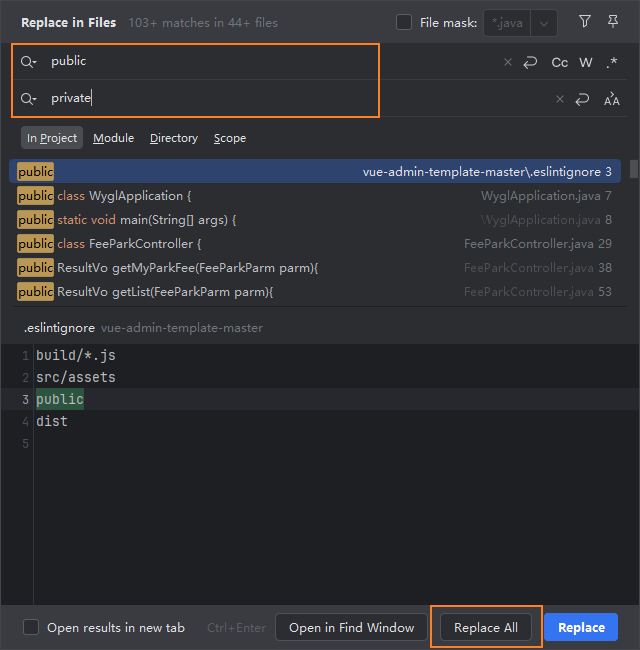
- Windows/Linux:
-
设置替换内容
- 在上方的
Text to find输入框中,填写需要被替换的字段(原内容)。 - 在下方的
Replace with输入框中,填写替换后的内容。
- 在上方的
-
选择替换范围(可选)
- 点击窗口左侧的文件夹图标,可指定替换的目录(默认是整个项目)。
- 勾选
File mask可按文件类型筛选(如*.java、*.vue等),不填则对所有文件生效。 - 可勾选
Case sensitive(区分大小写)、Regex(正则模式)等高级选项。
-
执行替换
- 点击
Find可先预览所有匹配结果,确认无误后再替换。 - 点击
Replace All直接全局替换所有匹配内容(建议先备份或提交代码,避免误操作)。
- 点击
替换完成后,IDEA 会显示替换的文件数量和具体位置,方便核对结果。